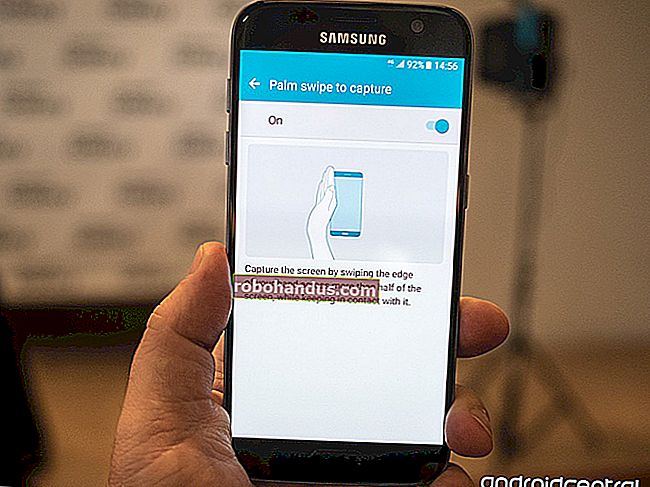시스템 예약 파티션이란 무엇이며 삭제할 수 있습니까?

Windows 7, 8 및 10은 깨끗한 디스크에 설치할 때 특별한 "시스템 예약"파티션을 만듭니다. Windows는 일반적으로 이러한 파티션에 드라이브 문자를 할당하지 않으므로 디스크 관리 또는 유사한 유틸리티를 사용할 때만 표시됩니다.
관련 : 디스크 관리로 하드 드라이브 파티셔닝 이해
시스템 예약 파티션은 Windows 7에서 도입되었으므로 이전 버전의 Windows에서는 찾을 수 없습니다. 파티션은 Windows Serer 2008 R2 및 최신 서버 버전의 Windows에서도 생성됩니다.
시스템 예약 파티션은 어떤 역할을합니까?

시스템 예약 파티션에는 두 가지 중요한 항목이 있습니다.
- 부팅 관리자 및 부팅 구성 데이터 : 컴퓨터가 시작되면 Windows 부팅 관리자가 BCD (부팅 구성 데이터) 저장소에서 부팅 데이터를 읽습니다. 컴퓨터는 시스템 예약 파티션에서 부트 로더를 시작하고, 그러면 시스템 드라이브에서 Windows가 시작됩니다.
관련 : 신뢰할 수있는 플랫폼 모듈 (TPM)없이 BitLocker를 사용하는 방법
- BitLocker 드라이브 암호화에 사용되는 시작 파일 : BitLocker 드라이브 암호화 를 사용하여 하드 드라이브를 암호화하기로 결정한 경우 시스템 예약 파티션에는 컴퓨터를 시작하는 데 필요한 파일이 포함됩니다. 컴퓨터는 암호화되지 않은 시스템 예약 파티션을 부팅 한 다음 암호화 된 기본 드라이브를 해독하고 암호화 된 Windows 시스템을 시작합니다.
시스템 예약 파티션은 다른 방법으로는 작동 할 수없는 BitLocker 드라이브 암호화를 사용하려는 경우 필수적입니다. 원하는 경우 기본 Windows 파티션에 저장할 수 있지만 중요한 부팅 파일도 기본적으로 여기에 저장됩니다.
Windows가 시스템 예약 파티션을 만드는 경우

시스템 예약 파티션은 Windows 7에서 100MB의 공간을, Windows 8에서 350MB의 공간을, Windows 10에서 500MB의 공간을 사용합니다. 파티션은 일반적으로 설치 프로그램이 기본 공간을 할당하기 직전에 Windows 설치 프로세스 중에 생성됩니다. 시스템 파티션.
관련 : 초보자 괴짜 : 컴퓨터에 Windows를 다시 설치하는 방법
시스템 예약 파티션을 삭제할 수 있습니까?
시스템 예약 파티션을 엉망으로 만들면 안됩니다. 그대로 두는 것이 가장 쉽고 안전합니다.
Windows는 드라이브 문자를 만드는 대신 기본적으로 파티션을 숨 깁니다. 대부분의 사람들은 다른 이유로 디스크 도구를 실행하지 않는 한 시스템 예약 파티션이 있다는 것을 알지 못합니다. 시스템 예약 파티션은 BitLocker를 사용하거나 나중에 사용하려는 경우 필수입니다.
시스템 예약 파티션 생성 방지
어떤 이유로 든 드라이브에서이 파티션을 원하지 않는 경우 가장 이상적인 방법은 처음부터 파티션이 생성되지 않도록하는 것입니다. Windows 설치 프로그램 내에서 할당되지 않은 공간에 새 파티션을 만드는 대신 Windows 설치를 실행하기 전에 다른 디스크 파티션 도구를 사용하여 할당되지 않은 모든 공간을 사용하는 새 파티션을 만들 수 있습니다.
때가되면 생성 한 파티션에서 Windows 설치 프로그램을 가리 킵니다. Windows 설치 프로그램은 시스템 예약 파티션을위한 공간이 없음을 받아들이고 Windows를 단일 파티션에 설치합니다. 파티션이 차지했을 전체 100MB, 350MB 또는 500MB를 여전히 저장하지 않는다는 점에 유의하십시오. 대신 부팅 파일은 주 시스템 파티션에 설치해야합니다.
이렇게하려면 Windows 설치 프로그램의 그래픽 소프트웨어를 제외한 모든 디스크 파티션 소프트웨어를 사용해야합니다. 그러나 실제로 Windows 설치 프로그램 내에서이 작업을 수행 할 수 있습니다. 다음 단계를 따르십시오.
- Windows를 설치하는 동안 Shift + F10을 눌러 명령 프롬프트 창을 엽니 다.
- 입력 diskpart를 명령 프롬프트 창에 입력하고 Enter 키를 누릅니다에.
- diskpart 도구를 사용하여 할당되지 않은 공간에 새 파티션을 만듭니다. 예를 들어 컴퓨터에 단일 드라이브가 있고 완전히 비어있는 경우 select disk 0을 입력 한 다음 기본 파티션 을 생성 하여 첫 번째 디스크를 선택하고 드라이브의 할당되지 않은 전체 공간을 사용하여 새 파티션을 생성 할 수 있습니다.
- 설정 프로세스를 계속하십시오. 파티션을 생성하라는 메시지가 표시되면 이전에 생성 한 파티션을 선택합니다.

기존 시스템 예약 파티션 제거
Windows를 설치 한 후 시스템 예약 파티션을 제거 할 수 있습니다. 하지만 시스템 예약 파티션 만 삭제할 수는 없습니다. 부팅 로더 파일이 저장되어 있기 때문에이 파티션을 삭제하면 Windows가 제대로 부팅되지 않습니다.
시스템 예약 파티션을 삭제하려면 먼저 시스템 예약 파티션의 부팅 파일을 기본 Windows 시스템 드라이브로 이동해야합니다. 그리고 이것은 생각보다 어렵습니다. 레지스트리를 엉망으로 만들고, 드라이브간에 다양한 파일을 복사하고, BCD 저장소를 업데이트하고, 주 시스템 드라이브를 활성 파티션으로 만드는 작업이 포함됩니다. Windows 8에서는 Windows 복구 환경을 비활성화 한 다음 다시 활성화하는 작업도 포함됩니다. 그런 다음 시스템 예약 파티션을 제거하고 기존 파티션을 확장하여 공간을 확보해야합니다.
이 모든 것이 가능하며 웹에서 프로세스를 안내하는 다양한 가이드를 찾을 수 있습니다. 그러나 Microsoft는이 기술을 공식적으로 지원하지 않으며 권장하지도 않습니다. 운영 체제를 엉망으로 만들고 BitLocker 드라이브 암호화를 사용할 수있는 기능을 잃는 대신 시스템 예약 파티션에서 사용하는 수백 MB 미만의 매우 작은 공간을 얻게됩니다.
참고로 시스템 예약 파티션 만 삭제하면 안되는 이유는 다음과 같습니다. Ubuntu 라이브 CD의 GParted 파티션 편집기를 사용하여 시스템 예약 파티션을 삭제 한 다음 부팅 파일을 복사하지 않고 기본 Windows 시스템 파티션을 부팅 가능하게 만들었습니다. 부팅 구성 데이터가 누락되었으며 Windows 설치 미디어로 컴퓨터를 복구해야한다는 메시지가 표시되었습니다.

관련 : Linux를 사용하여 Windows PC를 고치는 10 가지 현명한 방법
이 파티션은 드라이브를 복잡하게 만들고 공간을 낭비하는 것처럼 보일 수 있지만 중요한 기능을 수행하고 제거하면 공간이 거의 확보되지 않습니다. 파티션을 무시하는 것이 가장 좋으며 파티션이 실제로 존재하는 것을 원하지 않는 경우 Windows를 설치하는 동안 생성되지 않도록하십시오.